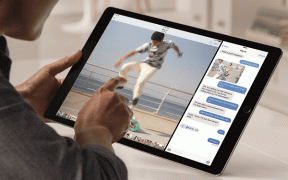Как да намерите парола за Wi-Fi мрежа в Mac OS X
Miscellanea / / February 10, 2022
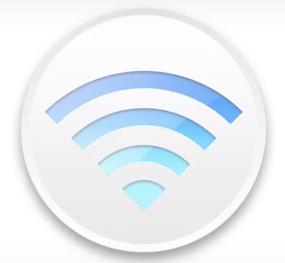 Едно от най-добрите неща за това да си интернет предприемач и да водиш блог (този, който четеш) е, че мога да работя от почти всяко място, което има интернет, или по-точно, Wi-Fi мрежа Мога да се свържа с. Тази свобода ме накара да скача от едно кафене в друго, тези с безплатен Wi-Fi, разбира се. Това също означава, че имам списък с безжични мрежи, запазени на моя Mac, които ми помагат автоматично да се свържа с Wi-Fi на място, което съм посещавал преди.
Едно от най-добрите неща за това да си интернет предприемач и да водиш блог (този, който четеш) е, че мога да работя от почти всяко място, което има интернет, или по-точно, Wi-Fi мрежа Мога да се свържа с. Тази свобода ме накара да скача от едно кафене в друго, тези с безплатен Wi-Fi, разбира се. Това също означава, че имам списък с безжични мрежи, запазени на моя Mac, които ми помагат автоматично да се свържа с Wi-Fi на място, което съм посещавал преди.Въпреки че не е нужно да се притеснявам за паролата за Wi-Fi, след като е стартирана и работи, има моменти, когато може да се наложи да ги видя (когато трябва да я споделя, например). Не очакваш да ги запомня, нали?
И така, тази публикация е за намиране на паролата на Wi-Fi мрежа, която е запазена във вашия Mac. За разлика от Windows, където можете директно да отидете на Имоти на тази конкретна мрежа и да я накара да показва паролата, нещата са малко по-различни при версиите на OS X.
Ето стъпките, за да накарате Mac да показва парола за Wi-Fi.
Етап 1: Забележете името на мрежата, като щракнете върху иконата Wi-Fi. От само себе си се разбира, че това е мрежа, към която сте свързани или с която сте се свързвали в миналото.
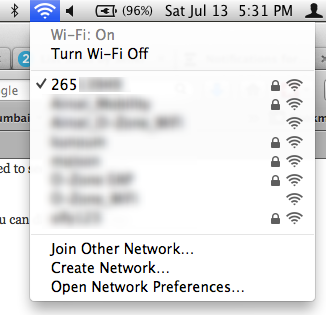
Стъпка 2: Отидете на Прожектор чрез удряне Команда + интервал и тип Ключодържател. Keychain е помощна програма, която е вградена в Mac и върши работата по съхраняване на пароли за цялата система.
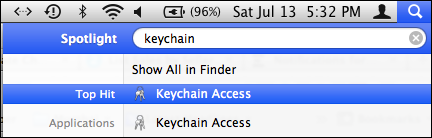
Стъпка 3: Отворете Keychain Access и трябва да намерите тази мрежа, посочена там някъде. Ако не можете да го намерите с един поглед, опитайте да го потърсите с помощта на лентата за търсене на върха. В моя случай беше точно в горната част на списъка.
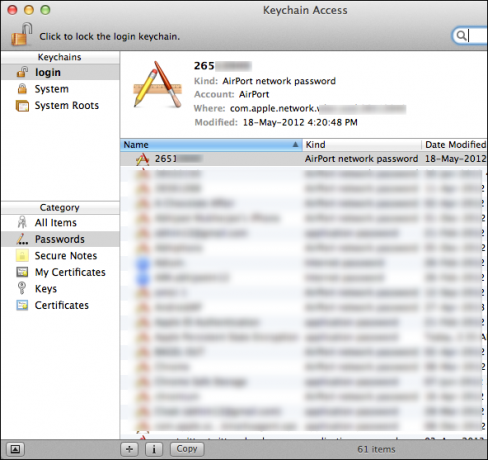
Стъпка 4: Щракнете с десния бутон върху този списък и щракнете върху Вземете информация. Можете да изберете да копирате паролата в клипборда и след това да я поставите в TextEdit, за да я разкриете, но ако просто искате бързо да видите паролата, тогава можете да го направите точно тук.
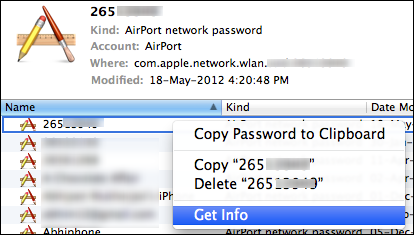
Стъпка 5: Сега ще трябва да щракнете върху Покажи парола отметка в полето, което се показва.
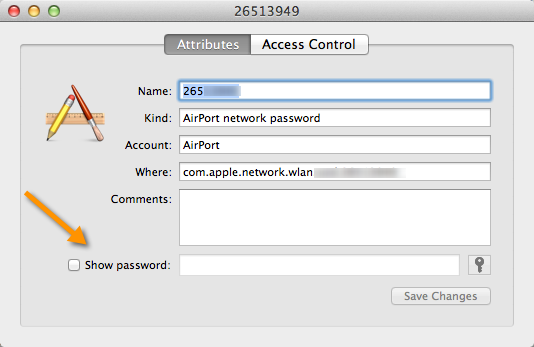
Стъпка 6: Keychain ще ви помоли да въведете администраторската парола, преди да може да ви покаже паролата за тази конкретна мрежа. Въведете паролата, кликнете върху Позволява и воала, вашата парола ще изскочи незабавно!
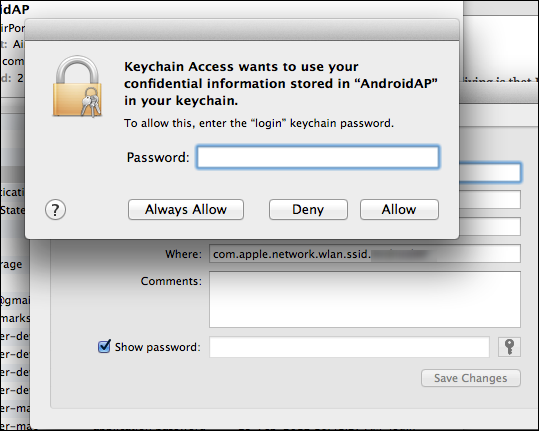
По този начин можете лесно да разкриете пароли за Wi-Fi мрежи, които сте използвали на вашия Mac. Ветераните потребители на OS X няма да намерят нищо специално в това, но хората, които току-що са преминали към Mac или са го използвали дълго време, без да имат четка с Keychain, трябва да го намерят за полезно.
Последна актуализация на 03 февруари 2022 г
Горната статия може да съдържа партньорски връзки, които помагат за поддръжката на Guiding Tech. Това обаче не засяга редакционната ни почтеност. Съдържанието остава безпристрастно и автентично.